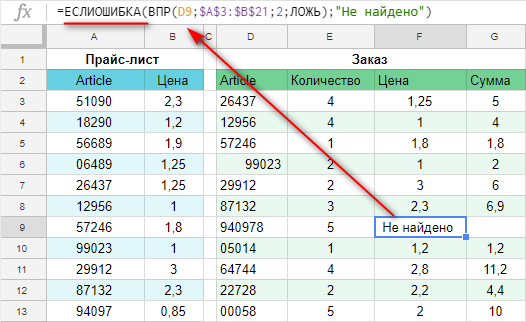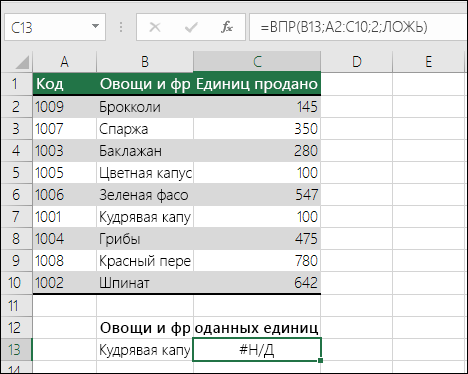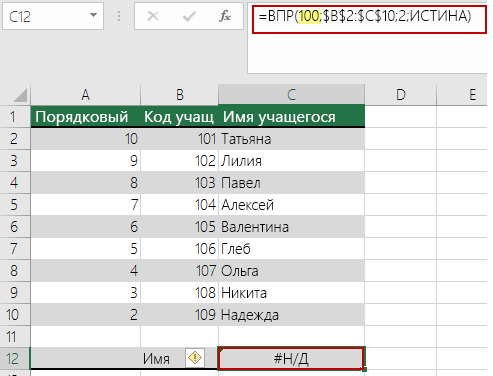- Почему функция ВПР (VLOOKUP) не работает в Google таблицах?
- Почему не работает? Разбираем наиболее типичные ошибки при использовании функции ВПР в Google таблицах.
- Ошибка при вводе данных
- Ошибка при вводе функции.
- Неверные ссылки в функции ВПР
- Неверно указан параметр “сортировка” (is_sorted).
- Столбец поиска не является первым слева столбцом диапазона поиска.
- Несовпадение форматов данных.
- Лишние пробелы и непечатаемые знаки.
- Неправильно указан номер столбца.
- Ошибка в ссылке на данные из другой таблицы
- После изменения таблицы функция перестала работать
- Как убрать сообщение об ошибке?
- Исправление ошибки #Н/Д в функции ВПР
- Проблема: искомое значение не находится в первом столбце аргумента таблица
- Вместо нее можно использовать индекс или СОВПАДЕНИЕ
- Синтаксис
- Проблема: не найдено точное совпадение
- Проблема: искомое значение меньше, чем наименьшее значение в массиве
- Проблема: столбец подстановки не отсортирован в порядке возрастания
- Проблема: значение является большим числом с плавающей запятой
- Дополнительные сведения
Почему функция ВПР (VLOOKUP) не работает в Google таблицах?
Рассматривая синтаксис функции ВПР (VLOOKUP), мы уже отмечали, что в случае, если поиск завершится неудачей, функция возвратит ошибку “#Н/Д” (#N/A). Давайте постараемся вместе попробовать ответить на вопрос: «Почему функция ВПР не работает?»
Также мы постараемся показать несколько несложных приёмов, которые позволят подстраховать себя от случайной ошибки с функцией ВПР.
Если функция ВПР не сработала так, как нам нужно, и мы видим сообщение об ошибке, то это ещё не значит, что мы сделали что-то неправильно.
Почему не работает? Разбираем наиболее типичные ошибки при использовании функции ВПР в Google таблицах.
В первую очередь, сообщение об ошибке вы увидите, если значение, которое вы ищете, действительно отсутствует в указанном диапазоне поиска. Здесь мы бессильны. Все остальные случаи, когда ВПР не работает, связаны с тем, что мы что-то не учли или сделали неверно.
Итак, разберём наиболее распространённые ошибки.
Ошибка при вводе данных
В этом случае ничего найти не удастся и вы увидите ошибку #Н/Д. Самое простое решение здесь очень часто оказывается самым верным. Быть может, вы просто ошиблись при вводе данных в ячейку поиска. Это вполне может случиться, в особенности если вы вводите значение поиска не в ячейку, а прямо в формулу.
Проверьте, правильно ли введены данные.
Ошибка при вводе функции.
Если вы видите сообщение об ошибке #ИМЯ? (#NAME?), то это означает, что при вводе названия самой функции ВПР вы допустили ошибку – перепутали или добавили лишнюю букву.
Проверьте синтаксис написания функции, и всё бедет в порядке.
Неверные ссылки в функции ВПР
Проверьте, правильно ли вы указали диапазон поиска а также ячейку со значением, которое мы будем искать.
К примеру, мы ищем цену бананов.
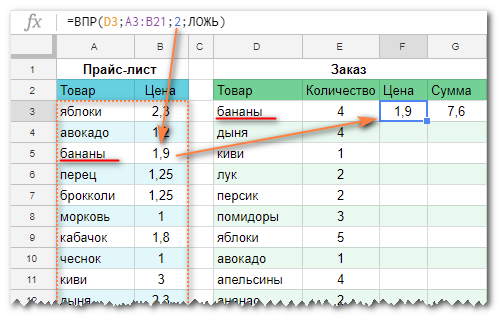
Но в функции вы указали обычные (относительные) ссылки, забыв заменить их на абсолютные ($), и затем произвели какие-то действия с таблицей. К примеру, добавили столбец. В результате ваш диапазон поиска автоматически изменился и стал шире на 1 столбец.

Ваши ссылки в формуле теперь будут ссылаться на неверные ячейки. Цена у вас находится теперь в 3-м столбце, а вы берёте данные из второго. В результате ВПР не работает.
Важно! При изменении ссылок сообщение об ошибке часто не появляется. Поэтому будьте внимательны в использовании относительных и абсолютных ссылок!
Неверно указан параметр “сортировка” (is_sorted).
Включен поиск до первого приблизительного совпадения в отсортированном диапазоне (параметр is_sorted = TRUE), но на самом деле данные не отсортированы.
Об этой ошибке мы подробно говорили, когда рассматривали правила использования функции ВПР в Google таблицах.
Столбец поиска не является первым слева столбцом диапазона поиска.
Часто забывают о том, что функция ВПР (VLOOKUP) ищет совпадающие значения только в первом слева столбце диапазона, который вы указали.
Если ваши значения поиска находятся не в первом, а во втором или другом столбце, то функция ВПР не будет работать и вы вновь увидите сообщение #Н/Д. К примеру, вы ищете цену по артикулу товара, но в первом столбце прайс-листа у вас находятся наименования.

Это важное ограничение функции ВПР нельзя забывать.
Несовпадение форматов данных.
Формат ячейки, откуда берется искомое значение наименования (например D3 в нашем случае), и формат ячеек первого столбца (A3:A21) из диапазона поиска отличаются (например, числовой и текстовый). Этот случай особенно часто встречается при использовании вместо текстовых наименований числовых кодов (номера счетов, артикулы, идентификаторы, даты и т.п.)

Итак, здесь мы пытаемся найти текстовое значение среди чисел. Закономерно функция ВПР возвращает нам ошибку.
Как видите, с виду записи одинаковы, однако в ячейке D6 значение сохранено как число, а в ячейке A10 – как текст. Текст не может быть равен числу, поэтому функция возвращает ошибку.
Как решить эту проблему со случайной ошибкой в формате записи? Можно использовать функцию ТЕКСТ, которая преобразует любые значения в текстовый вид.
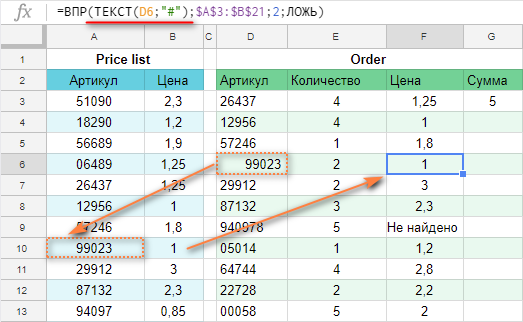
Теперь функция ВПР нашей Google таблицы выглядит так:
Обычную ссылку на ячейку D6 мы заменяем функцией
Первый аргумент – это сама ячейка, а второй аргумент означает формат, в который мы будем преобразовывать значение этой ячейки. В данном случае – в текстовый.
Как видите, использование вложенной функции помогло решить проблему с несовпадением форматов данных.
Если же такая ошибка только одна, то можно просто исправить формат данных в ячейке. Нажмите Меню -> Формат-> Число-> Обычный текст. Значение в ячейке будет преобразовано в текст.
Как видите, ошибка исчезла, поскольку теперь текстовое значение сравнивается с таким же текстовым значением.
Лишние пробелы и непечатаемые знаки.
Функция не может найти нужного значения, потому что в коде присутствуют пробелы или невидимые непечатаемые знаки (перенос строки и т.п.).
В нашем примере функция ВПР возвратила ошибку, так как в ячейке D4 при вводе данных случайно были добавлены два пробела после значения. И, поскольку сравниваются символьные значения, поиск, естественно, завершился неудачно.

Такая ошибка может встеречаться довольно часто, и обнаружить её визуально практически невозможно.
К примеру, если наименование состоит из 2 слов, то вполне возможно случайное появление лишнего пробела между этими словами.
Могут быть также случайно добавлены символы, невидимые на экране и на печати (табуляция, перевод строки и т.д.). Визуально определить такие ошибки практически невозможно.
В этом случае можно использовать текстовые функции СЖПРОБЕЛЫ (TRIM) и ПЕЧСИМВ (CLEAN) для удаления лишних пробелов либо других невидимых символов. Вместо
Функция СЖПРОБЕЛЫ (TRIM) удаляет пробелы, а функция ПЕЧСИМВ (CLEAN) удаляет все непечатаемые и невидимые символы из текстового значения.
Эту комбинацию функций рекомендуем применять всегда «на всякий случай», чтобы подстраховать себя от случайных ошибок.
Неправильно указан номер столбца.
Иногда неправильно указывают номер столбца, значение из которого вы хотите получить (третий аргумент функции ВПР).
Номер столбца не может быть меньше 1 и не может быть больше, чем количество столбцов в указанном для поиска диапазоне. Если номер столбца указан неверно, то ВПР возвращает ошибку #VALUE!
Когда вы видите такую ошибку, пересчитайте количество столбцов в диапазоне, который вы указали в функции, и убедитесь, что это значение не меньше, чем номер столбца, указанный третьим аргументом функции ВПР.
И в любом случае – номер столбца должен быть больше 1. Вряд ли кто-то из вас будет руками вводить значение 0 или -1, но если вы получаете номер столбца при помощи каких-то функций, вложенных в ВПР, то здесь-то и может быть ошибка.
Ошибка в ссылке на данные из другой таблицы
Мы с вами говорили о том, что диапазон поиска может быть расположен в другой таблице или даже в другом файле Google таблиц.
Если вы случайно допустили ошибку при указании ссылки на эти данные, то увидите сообщение об ошибке #ССЫЛКА! (#REF!)
Это будет означать, что вы ссылаетесь на неверный диапазон, который программа найти не может.
После изменения таблицы функция перестала работать
Вы сделали все правильно и до тех пор, пока вы не вставили несколько строк или стрлбцов в вашу таблицу, функция работала верно.
Теперь же появилась ошибка #Н/Д. В чем дело?
А дело всё в том, что вы не использовали в функции ВПР абсолютные ссылки, не добавляли к адресам ячеек, строк и столбцов знак $. В результате после добавления (или удаления) строк или столбцов ваши ссылки изменились и формула перестала работать.
Постарайтесь отменить слеланные изменения, благо Google таблицы хранят всю историю изменений вашей таблицы.
Важно! Всегда используйте абсолютные ссылки в формуле, где это необходимо, чтобы застраховать себя от подобных неожиданных изменений.
Как убрать сообщение об ошибке?
Сообщения об ошибке функции ВПР (VLOOKUP) не только показывают, что функция ВПР не работает, но и еще совсем не украшают вашу таблицу. Поэтому, видя сообщение об ошибке, вы, конечно же, захотите от них избавиться.
Но прежде чем приступать к таким радикальным мерам, всё же проверьте – а всё ли вы сделали правильно?
Итак, что нужно сделать прежде всего, увидев сообщение “#Н/Д”.
Во-первых, проверьте адрес диапазона поиска. Действительно ли то значение, которое вы ищете, может находиться в первом столбце диапазона.
Во-вторых, проверьте правильно ли вы указали тип параметра “сортировка” (is_sorted): ИСТИНА или ЛОЖЬ.
В-третьих, проверьте возможные несовпадения форматов, наличие лишних пробелов в условии поиска. Используйте рекомендации, которые мы давали выше.
Если вы все сделали правильно, но диапазоне поиска всё же нет нужного значения, дополните формулу функцией ЕСЛИОШИБКА (IFERROR). Например, так:
Синтаксис функции ЕСЛИОШИБКА очень простой. Первый аргумент – это выражение, значение которого мы проверяем на возниконвение ошибки.
Если ошибки нет, товозвращается значение этого выражения. Если же возникает ошибка, то функция возвращает значение второго аргумента. В данном случае в ячейке F9 будет указано “Не найдено”.
Согласитесь, это гораздо более красиво и информативно, чем стандартное сообщение об ошибке.
Источник
Исправление ошибки #Н/Д в функции ВПР
В этой статье описаны наиболее распространенные причины неправильного результата функции В ФУНКЦИИ ВЛП, а также рекомендации по использованию функций ИНДЕКС иПОЗ.
Совет: Кроме того, обратитесь к кратким справочнику: советы по устранению неполадок с #NA в удобном PDF-файле. Вы можете поделиться PDF-файлом с другими людьми или распечатать его для справки.
Проблема: искомое значение не находится в первом столбце аргумента таблица
Одним из ограничений функции ВЛП является то, что она может искать только значения в левом большинстве столбцов в таблице. Если искомого значения нет в первом столбце массива, вы увидите #N/A.
В следующей таблице нам нужно узнать количество проданной капусты.
Ошибка #N/A, так как искомый аргумент «Ели» отображается во втором столбце (Продукты) аргумента table_array A2:C10. В этом случае Excel искать его в столбце A, а не в столбце B.
Решение:вы можете попытаться устранить эту проблему, настроив в этой области ссылку на правильный столбец. Если это невозможно, попробуйте передвигать столбцы. Это также может быть крайне невероятным, если у вас большие или сложные электронные таблицы, в которых значения ячеей являются результатом других вычислений, или, возможно, есть и другие логические причины, по которым просто невозможно перемещать столбцы. Решением является использование сочетания функций ИНДЕКС и ПОИСКПОЧ, которые могут искать значения в столбце независимо от их положения в таблице подытого. См. следующий раздел.
Вместо нее можно использовать индекс или СОВПАДЕНИЕ
Функции ИНДЕКС и ВЫБОРПОЗ являются хорошими вариантами для многих случаев, когда функции ВЛИО8 не отвечают вашим требованиям. Ключевое преимущество index/MATCH заключается в том, что вы можете искать значения в столбце в любом месте таблицы подытогов. Индекс возвращает значение из указанной таблицы или диапазона в соответствии с его положением. Возвращает относительную позицию значения в таблице или диапазоне. Чтобы найти значение в таблице или массиве, укажите относительное положение значения в таблице или массиве, используйте функции ИНДЕКС и НАЙТИ В ФОРМУЛЕ.
Существует несколько преимуществ использования индекса и СОВПАДЕНИЯ вместо ВЛ ПРОСМОТР:
При этом возвращаемая величина не должна быть в том же столбце, что и в столбце подытовки. Это отличается от ВЛП, в котором возвращаемая величина должна быть в указанном диапазоне. Почему это важно? При использовании функции ВПР вам нужно знать номер столбца, содержащего значение. Хотя это может показаться не сложной задачей, это может оказаться утомительным, если у вас большая таблица и вам нужно подсчитать количество столбцов. Кроме того, если вы добавите или удалите столбец в таблице, вам придется пересчитать и обновить col_index_num столбца. При использовании функций ИНДЕКС и ПОИСКПОЗ не нужно подсчитывать столбцы.
С помощью функций ИНДЕКС и MATCH можно указать либо строку, либо столбец в массиве, либо указать и то, и другое. Это означает, что значения можно искать по вертикали и по горизонтали.
С помощью функций ИНДЕКС и ПОИСКПОЗ можно находить значения в любом столбце. В отличие от ВРОТ.В.В., в которой можно искать только значение в первом столбце таблицы, индекс и ВЫБОРПОЗ будут работать, если искомые значения есть в первом столбце, последнем или в любом другом месте между ними.
Индекс и MATCH обеспечивают гибкость динамической ссылки на столбец, содержащий возвращаемое значение. Это означает, что вы можете добавлять столбцы в таблицу, не нарушая индекс и MATCH. С другой стороны, при добавлении столбца в таблицу ВЛП разрывается, поскольку она создает статическую ссылку на таблицу.
Индекс и MATCH обеспечивает большую гибкость при совпадениях. Они могут найти точное совпадение или значение, которое больше или меньше искомой величины. ВПР ищет только наиболее близкое (по умолчанию) или точное значение. Кроме того, функция ВПР предполагает, что первый столбец в таблице отсортирован в алфавитном порядке, и возвращает первое наиболее близкое совпадение, поэтому вы можете получить не те данные, которые ожидали.
Синтаксис
Чтобы создать синтаксис функции ИНДЕКС или НАЙТИВКА, необходимо использовать аргумент массива или ссылки функции ИНДЕКС и вложенный в нее синтаксис ФУНКЦИИ НАЙТИВ. Это форма:
=ИНДЕКС(массив или ссылка; ПОИСКПОЗ(искомое_значение;массив;[тип_совпадения])
Заменим В ПРОСМОТР в примере выше с помощью индекса или MATCH. Синтаксис будет выглядеть следующим образом:
=ИНДЕКС(возвращает значение из C2:C10, которое будет ФУНКЦИЕЙ НАЙТИВ(Ольга, которая находится в массиве B2:B10, где возвращаемая величина является первым значением, соответствующим Значению Ольга))
Формула ищет в C2:C10 первое значение, соответствующее значению Капуста (B7), и возвращает значение в ячейке C7 ( 100).
Проблема: не найдено точное совпадение
Если range_lookup ложь и не удается найти точное совпадение в данных, возвращается #N/A.
Решение.Если вы уверены в том, что в вашей книге есть соответствующие данные, но не можете найти их, убедитесь, что в ячейках, на которые ссылается ссылка, нет скрытых пробелов или непечатаемых символов. Кроме того, убедитесь, что ячейки следуют за правильным типом данных. Например, ячейки с числами должны иметь формат «Число»,а не «Текст».
Кроме того, для очистки данных в ячейках можно использовать функцию CLEAN или TRIM.
Проблема: искомое значение меньше, чем наименьшее значение в массиве
Если range_lookup имеет значение ИСТИНА и искомого значения меньше наименьшего значения в массиве, вы увидите #N/A. Функция ищет приблизительное совпадение в массиве и возвращает ближайшее значение, которое меньше искомого.
В приведенном ниже примере искомое значение равно 100, но в диапазоне B2:C10 нет значений меньше 100, поэтому возникает ошибка.
Исправьте искомое значение.
Если вы не можете изменить искомые значения и вам нужна большая гибкость, думайте об использовании индексов иПОЗ вместо ВЛИО (см. раздел выше в этой статье). Они позволяют находить значения больше или меньше искомого, а также равные ему. Дополнительные сведения см. в предыдущем разделе этой статьи.
Проблема: столбец подстановки не отсортирован в порядке возрастания
Если range_lookup имеет вид ИСТИНА и один из столбцов подытог не отсортировали в порядке возрастания (A–Z), вы увидите ошибку #N/A.
Измените функцию ВПР так, чтобы искать точное совпадение. Для этого укажите для аргумента диапазон_поиска значение ЛОЖЬ. Для этого не требуется сортировка.
Для поиска значения в несортированной таблице можно также использовать функции ИНДЕКС и ПОИСКПОЗ.
Проблема: значение является большим числом с плавающей запятой
При наличии в ячейках значений времени или больших десятичных чисел Excel возвращает ошибку «#Н/Д» из-за точности чисел с плавающей запятой. Числа с плавающей запятой включают цифры после десятичной запятой. (Excel значения времени в качестве чисел с плавающей за точкой.) Excel не удается сохранить числа с очень большими плавающей за точкой, поэтому для правильной работы функции числа с плавающей за дробной частью необходимо округлять до 5 десятичных дробных мест.
Решение. Округлите числа до 5 десятичных разрядов с помощью функции ОКРУГЛ.
Дополнительные сведения
Вы всегда можете задать вопрос специалисту Excel Tech Community или попросить помощи в сообществе Answers community.
Источник